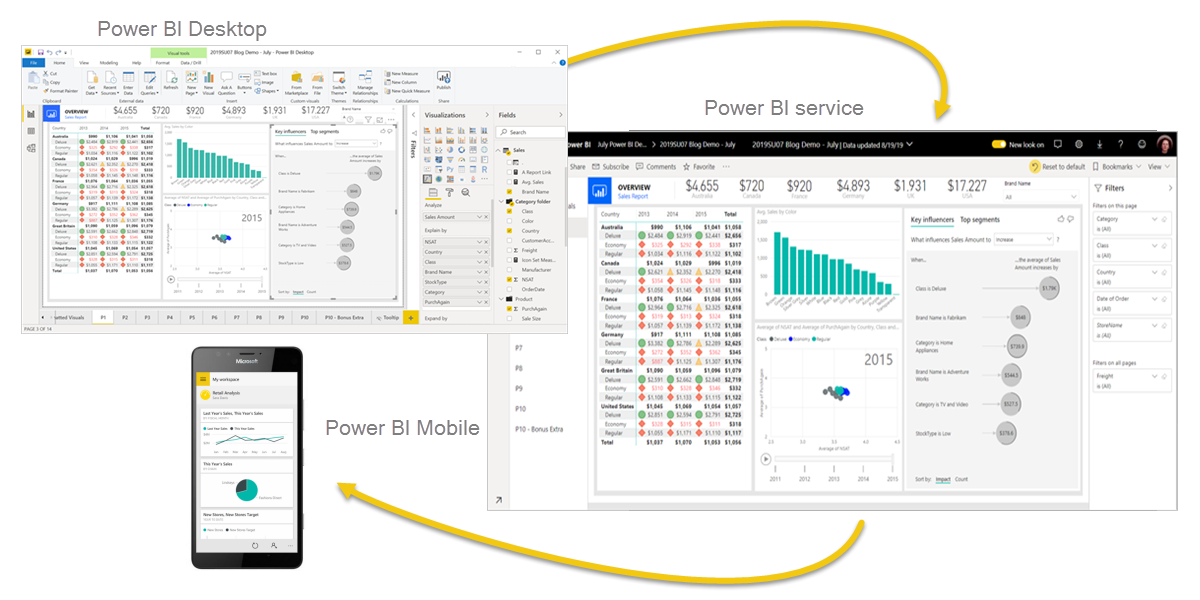Что такое принцип универсальности в power bi
Руководство по Power Bi: начало работы
Microsoft Power BI — это коллекция программных служб, приложений и соединителей, которые взаимодействуют друг с другом, чтобы превратить разрозненные источники данных в согласованные, визуально иммерсивные и интерактивные аналитические сведения. Сегодня мы делимся с вами начальным руководством по этому бесплатному инструменту. Из руководства вы узнаете следующее:
Введение
Представлены ли ваши данные простой книгой Microsoft Excel или коллекцией облачных и локальных гибридных хранилищ данных, Power BI позволяет легко подключаться к источникам данных, визуализировать (или выявлять) важные аспекты и предоставлять общий доступ к результатам всем, кому это необходимо.
Power BI может работать просто и быстро, формируя краткие аналитические сведения на базе книги Excel или локальной базы данных. Однако Power BI также является надежным продуктом корпоративного уровня, который пригоден не только для масштабного моделирования в режиме реального времени, а также для разработки индивидуальных решений. Таким образом, он может выступать в качестве вашего личного средства визуализации и ведения отчетов, а также служить подсистемой аналитики и принятия решений для групповых проектов, отделений или целых организаций.
Если вы только начинаете знакомиться с Power BI, этот модуль поможет вам начать работу. Если же вы уже опытный пользователь Power BI, то этот модуль поможет установить взаимосвязи между основными понятиями и устранить имеющиеся пробелы в знаниях.
Компоненты Power BI
Power BI состоит из классического приложения для Microsoft Windows — Power BI Desktop, веб-службы SaaS (программное обеспечение как услуга), называемой службой Power BI, и мобильных приложений Power BI, доступных на смартфонах и планшетах Windows, а также на устройствах Apple iOS и Google Android.
Эти три элемента (Desktop, служба и мобильные приложения) позволяют людям создавать, использовать аналитические бизнес-сведения и обмениваться ими наиболее эффективно с точки зрения личных или служебных задач.
Взаимосвязь Power BI с вашей ролью
Подход к использованию Power BI может зависеть от вашей роли в проекте или в рабочей группе. Другие люди, занимающие другие должности, могут использовать Power BI иначе, и в этом нет ничего страшного.
Например, вы можете просматривать отчеты и информационные панели в службе Power BI, и, возможно, этим ваше использование Power BI ограничится. А ваш коллега, занимающийся обработкой числовых данных и составлением бизнес-отчетов, может активно использовать Power BI Desktop (и публиковать отчеты в службу Power BI, которые вы затем просматриваете). Другой коллега из отдела продаж может отдавать предпочтение приложению Power BI для телефона, отслеживая ход выполнения своего плана продаж и изучая новые данные о потенциальных клиентах.
Вы также можете использовать каждый из элементов Power BI в разное время в зависимости от поставленных целей и вашей роли в проекте или прилагаемых усилий.
Например, вы можете просматривать сведения о запасах и ходе производства с помощью информационной панели реального времени в службе, а также создавать в Power BI Desktop статистические отчеты для своей команды о взаимодействии с клиентами. Подход к использованию Power BI может зависеть от того, какой компонент или какая функция Power BI являются оптимальными в сложившейся ситуации. При этом вам всегда доступны все компоненты Power BI, что и делает этот продукт таким гибким и привлекательным.
Позднее мы подробнее рассмотрим каждый из этих компонентов: Desktop, службу и мобильные приложения. В последующих блоках и модулях мы также создадим отчеты в Power BI Desktop, осуществим общий доступ к ним в службе и проанализируем их на своем мобильном устройстве.
Последовательность работы в Power BI
Общая последовательность работы в Power BI начинается с Power BI Desktop, где создается отчет. Затем этот отчет публикуется в службе Power BI, после чего с этими данными могут работать пользователи мобильных приложений Power BI Mobile.
Хотя это и не всегда происходит описанным образом. Но мы будем использовать именно такой порядок, чтобы помочь вам освоить различные компоненты Power BI и понять, как они дополняют друг друга.
Теперь, когда вы получили общее представление в модуле о продукте Power BI и трех его основных элементах, давайте посмотрим, как именно строится работа с Power BI.
Использование Power BI
Теперь, когда вы знаете основы Microsoft Power BI, давайте перейдем к практическим знаниям и пошаговому руководству.
По мере того как вы будете знакомиться с функциями Power BI, учитывайте, что все эти действия и весь анализ в Power BI обычно выполняются в общей последовательности. Общая последовательность действий в Power BI представляет собой следующее:
Как упоминалось ранее, вы можете ограничиться использованием службы Power BI для просмотра визуальных элементов и отчетов, которые были созданы другими пользователями. Это абсолютно нормально. Кто-то другой из вашей команды может проводить все свое время в Power BI Desktop, что тоже хорошо. Мы представим полный спектр возможностей Power BI, чтобы помочь вам разобраться. Затем вы сможете решить, как использовать этот инструмент наиболее эффективно.
Итак, давайте начнем осваивать все это на практике. Компаниям в первую очередь необходимо узнать об основных стандартных блоках Power BI, что послужит основой для изучения процесса преобразования данных в отчеты и визуальные элементы в Power BI.
Следующие части изучайте на нашем сайте Microsoft learn:
Что такое Power BI?
Power BI — это коллекция программных служб, приложений и соединителей, которые взаимодействуют друг с другом, чтобы превратить разрозненные источники данных в согласованные, визуально иммерсивные и интерактивные аналитические данные. Ваши данные могут быть представлены в виде таблицы Excel или коллекции облачных и локальных гибридных хранилищ данных. Power BI позволяет легко подключаться к источникам данных, визуализировать и выделять наиболее важную информацию и делиться ею с отдельными или всеми пользователями.
Компоненты Power BI
Power BI состоит из нескольких элементов, которые работают вместе. Ниже приведены три основных элемента.
Три этих элемента — Power BI Desktop, служба и мобильные приложения — позволяют вам создавать и использовать бизнес-аналитику, а также обмениваться этими сведениями наиболее эффективно в контексте личных или служебных задач.
Кроме них, в Power BI также доступны два других элемента.
Как Power BI соотносится с вашей ролью или должностью
Подход к использованию Power BI может зависеть от вашей роли в проекте или в рабочей группе. Другие люди, занимающие другие должности, могут использовать Power BI иначе.
Например, вы можете использовать преимущественно службу Power BI для просмотра отчетов и панелей мониторинга. Ваш коллега, занимающийся обработкой числовых данных и составлением бизнес-отчетов, может активно использовать Power BI Desktop или Power BI Report Builder для создания и публикации таких отчетов в службу Power BI, чтобы вы могли их просматривать. Еще один ваш коллега из отдела продаж может отдавать предпочтение приложению Power BI для телефонов, отслеживая квоты продаж и изучая данные о новых потенциальных клиентах.
Разработчики могут применять API-интерфейсы Power BI для отправки данных в наборы данных и для внедрения панелей мониторинга и отчетов в пользовательские приложения. Вы придумали новый визуальный элемент? Создайте его для себя и поделитесь с другими.
Вы также можете использовать каждый из элементов Power BI в разное время в зависимости от поставленных целей и вашей роли в проекте.
Вы можете выбрать подходящий вариант использования Power BI в зависимости от того, какой компонент или служба Power BI лучше подходит для решения конкретной задачи. Например, вы можете создавать в Power BI Desktop статистические отчеты о взаимодействии с клиентами для своей группы и просматривать сведения о запасах и ходе производства с помощью панели мониторинга реального времени в службе Power BI. На основе набора данных Power BI вы можете создать отчет с разбивкой на страницы по отправляемым по электронной почте счетам. Вы получаете доступ сразу ко всем возможностям Power BI, что и делает этот инструмент таким универсальным и привлекательным.
Изучите документы, которые относятся к вашей роли:
Поток работы в Power BI
Один общий поток работы с Power BI начинается с подключения к источникам данных в Power BI Desktop и создания отчета. Затем отчет публикуется из Power BI Desktop в службу Power BI и бизнес-пользователям предоставляется доступ к нему, чтобы они могли просматривать этот отчет и работать с ним с помощью службы Power BI или на мобильных устройствах.
Это стандартный рабочий процесс, который демонстрирует то, как три основных компонента Power BI дополняют друг друга.
Использование средства конвейера развертывания
В службе Power BI средство конвейера развертывания можно использовать для тестирования содержимого до его выпуска для пользователей. Средство конвейера развертывания может помочь при развертывании отчетов, панелей мониторинга, наборов данных и отчетов с разбивкой на страницы. Узнайте, как начать работу с конвейерами развертывания в службе Power BI.
Отчеты с разбивкой на страницы в службе Power BI
Другой рабочий процесс связан с отчетами с разбивкой на страницы в службе Power BI. Создатели корпоративных отчетов разрабатывают отчеты с разбивкой на страницы для их печати или предоставления к ним общего доступа. Они также могут совместно использовать эти отчеты в службе Power BI. Под термином с разбивкой на страницы подразумевается то, что формат отчетов подбирается с учетом отображения на странице. Они часто используются для рабочих отчетов или для печати таких форм, как счета или расшифровки. Можно настроить отображение всех данных отчета в таблице, даже если для этого потребуется много страниц. Построитель отчетов Power BI — это автономное средство для создания отчетов с разбивкой на страницы.
Узнайте больше об отчетах с разбивкой на страницы в службе Power BI.
Работа с локальными отчетами с помощью Сервера отчетов Power BI
Что делать, если нужно, чтобы отчеты находились в локальной среде, например за брандмауэром? Читайте дальше.
Вы можете создавать, развертывать отчеты Power BI и управлять ими в Power BI Desktop, а отчеты с разбивкой на страницы — в построителе отчетов, используя готовые средства и службы, предоставляемые сервером отчетов Power BI.
Сервер отчетов Power BI развертывается под защитой брандмауэра и предоставляет пользователям доступ к отчетам разными способами, например для просмотра в веб-браузере, на мобильном устройстве или для получения по электронной почте. Так как решение «Сервер отчетов Power BI» совместимо с Power BI в облаке, вы можете легко перейти в облако в любой удобный момент.
См. дополнительные сведения о сервере отчетов Power BI.
Что такое Power BI?
Подключайтесь к любым данным и визуализируйте их с помощью унифицированной масштабируемой платформы для самостоятельной и корпоративной бизнес-аналитики. Платформа проста в использовании и позволяет получить полное представление о данных.
Заполните пробел между получением данных и принятием решений
Создавайте впечатляющие представления данных
Без труда подключайтесь к данным, а также моделируйте и визуализируйте их, создавая наглядные отчеты, персонализированные в соответствии с вашими ключевыми показателями эффективности и торговой маркой. Оперативно получайте ответы на свои вопросы с помощью ИИ, даже если задаете их на разговорном языке.
Получите полезные сведения из самых крупных развертываний бизнес-аналитики
Максимально эффективно инвестируйте в большие данные. Подключите все масштабируемые источники данных для анализа, совместного использования и повышения эффективности в организации без ущерба для точности, согласованности и безопасности данных.
Уверенно принимайте решения
Совместное использование одних и тех же данных, совместная работа над отчетами и обмен полезными сведениями в популярных приложениях Microsoft Office, например в Microsoft Teams и Excel, позволяет всем пользователям в организации быстро принимать стратегические и действенные решения на основе данных.
Оптимизируйте бизнес-аналитику с помощью надежных технологий Microsoft
Комплексная защита данных
Повысьте уровень безопасности данных в отчетах, на информационных панелях и в наборах данных Power BI с помощью средств постоянной защиты, действенных даже при совместном использовании за пределами организации или экспорте в другие форматы, включая Excel, PowerPoint и PDF.
Вместе лучше
При использовании Power BI с Azure и Office можно извлечь максимум пользы из технологий и данных. Power BI взаимодействует с уже проверенными технологиями Microsoft. Поэтому вы можете эффективно использовать все свои данные.
Расширенные соединители данных
С помощью постоянно пополняющейся библиотеки из более 120 бесплатных соединителей любой пользователь может получить полное представление о данных для принятия решений на их основе. Напрямую подключайтесь к сотням локальных и облачных источников данных, включая Dynamics 365, Базу данных SQL Azure, Salesforce, Excel и SharePoint.
Знакомство с Power BI
Power BI в действии
Узнайте, как без труда создавать отчеты, совместно использовать информационные панели и обмениваться аналитическими сведениями (в организации и за ее пределами) с помощью удобных для пользователя средств самостоятельной и корпоративной бизнес-аналитики.
Обзор Power BI
Ознакомьтесь с этим исчерпывающим руководством по Power BI и узнайте, как превращать аналитические сведения в отправную точку для успешных действий и создавать впечатляющие представления данных.
Компания Gartner признала корпорацию Microsoft лидером четырнадцатый год подряд в номинации «Платформы анализа и бизнес-аналитики» в рейтинге Gartner Magic Quadrant за 2021 г. 1
Результаты применения Power BI клиентами
«Мы планируем перейти с отчетов OBIEE на Power BI. С наборами данных в Azure проще двигаться в этом направлении».
Дэвид Дворак (David Dvorak)
Ведущий технологический архитектор, Cerner
«С тех пор как мы начали использовать Power BI в Cummins, компания стала очень популярна. Всем нравится Power BI, все хотят воспользоваться Power BI».
Шакир Саид (Shakir Syed)
Руководитель по корпоративной бизнес-аналитике и ведению отчетов, Cummins
«Одно из главных преимуществ Power BI — одинаковое удобство работы для всех: от бизнес-пользователей до бизнес-аналитиков и исследователей данных. Здесь можно создавать как базовые, так и продвинутые решения».
«В нашем распоряжении средства аналитики, ведения отчетности, обеспечения прозрачности и упрощения доступа к данным в масштабе всей организации. Мы даем каждому возможность принимать более обоснованные решения».
Эдсон Кревкер (Edson Crevecoeur)
Вице-президент по стратегии и анализу данных, Miami HEAT
«Благодаря Power BI вам не нужно быть специалистом по обработке и анализу данных, чтобы создать собственную информационную панель, которая быстро предоставляет ответы на вопросы. Чем больше сотрудников может получить доступ к практической информации, тем выше эффективность принятия решений».
Стив Фернандес (Steve Fernandez)
Технический директор, международный отдел L’Oréal
Выберите Power BI для самостоятельной и корпоративной бизнес-аналитики
Начните создавать решения
Бесплатно получите все необходимые инструменты для создания и сохранения интерактивных отчетов в Power BI Desktop.
Совместная работа
Используйте Power BI в облаке для простого обмена отчетами и совместной работы благодаря версиям Professional и Premium.
Работайте даже в пути
Получите бесплатное мобильное приложение Power BI для Android, iOS и Windows Mobile для просмотра отчетов и визуализаций, а также совместного использования, где бы вы ни находились.
Начало работы с Power BI
1 Отчет Gartner Magic Quadrant в области платформ аналитики и бизнес-аналитики, James Richardson, Kurt Schlegel, Rita Sallam, Austin Kronz, Julian Sun, 15 февраля 2021 г.
Gartner не поддерживает каких-либо поставщиков, продукты или услуги, представленные в исследовательских публикациях компании, и не рекомендует пользователям выбирать только поставщиков с самыми высокими рейтингами или другими отличиями. Исследовательские публикации Gartner содержат экспертные заключения исследовательской организации Gartner. Эта информация не должна рассматриваться как констатация факта. Gartner отказывается от всех гарантий, явных или подразумеваемых, в отношении данного исследования, включая любые гарантии товарной пригодности или пригодности для определенной цели.
GARTNER — зарегистрированная торговая марка и знак обслуживания Gartner Inc. и/или ее аффилированных лиц в США и других странах, и используется здесь с разрешения владельца. Все права защищены.
Как работать с Power BI и зачем?
Многие не любят аналитику, потому что не понимают, как с ней работать и зачем. Сегодня на примере системы Microsoft Power BI расскажем, как знание простой программы для аналитики может облегчить жизнь любому бизнесу. И не важно, аналитик вы или маркетолог.
Если хотя бы раз в жизни вам нужно было сделать красивый отчет, вы знаете, что это отнимает очень много времени. Нужно найти данные, проанализировать, скомпоновать и красиво визуализировать. Для упрощения процесса и жизни маркетологов/аналитиков/предпринимателей Microsoft придумали Power BI.
Эта бесплатная программа умеет распознавать и подключать более чем к 70 источникам данных. Например, xlsx, csv файлы, txt, данные из баз SQL. Также она может очистить данные или обработать их и привести весь миллион табличек к единой модели данных. Или вы можете задать собственные нестандартные метрики, которые используются конкретно в вашей компании.
Главный и огромный плюс Power BI — она позволяет делать графические красивые и понятные отчеты. Варианты на любой запрос — гистограммы, диаграммы, таблицы, срезы, карточки и т.д. Потом все это можно сохранить в специальном облачном сервисе онлайн-службы Power BI Service и «допиливать» отчёт вместе с коллегами.
Итак, есть 5 составляющих, по которым система работает:
Это же своего рода алгоритм работы программы. То есть сначала нам нужно получить необходимые данные как раз в одноименном окне. У нас откроется окно, где нужно выбрать данные для подключения. Их можно вытащить из штатных баз данных, например MySQL, из табличек Excel или из интернет-ресурсов типа MailChimp, Facebook и других.
Когда мы выбрали нужное, появится два окна: слева будут указаны выбранные ранее параметры, справа — сами данные. Сразу можно нажать «загрузить» и начать делать отчеты. Либо выбрать «правка», которая как раз откроет редактор Power Query.
Редактор отобразится отдельным окном. В нем мы можем упорядочить все, что на нас свалилось. На первый взгляд окно редактора чем-то напоминает Word/Excel и другие программы: сверху — панель с нужными инструментами, слева — все запросы, справа — окно «параметры запросов». В этом окне будут отображаться все операции, которые вы проделывали с данными — удаляли строки, переименовывали что-то.
По логике отдаленно похоже на работу со слоями в фотошопе. В целом, в редакторе мы можем чистить, обрабатывать, приводить данные к единому виду, если они были из разных источников, что-то объединить или разъединить.
Основная рабочая зона с данными будет посередине. После того, как вы сформируете все запросы, нужно нажать «сохранить и применить». Тогда вы вернетесь обратно в рабочее окно, а программа запомнит все сформированные вами запросы. Дальше, если вы будете обновлять данные, все манипуляции обработки исходных данных будут происходить автоматически.
Дальше мы приступаем к режиму «связи». Кстати, если данные уже подготовлены, можно не проделывать все вышеописанное и сразу приступить к связям.
Тут все относительно просто — мы можем устанавливать связи между столбцами разных таблиц, сформировать им направленность (однонаправленные/двунаправленные связи), также можем связать несколько таблиц между собой. Здесь, конечно, нужно изучать инструментарий, чтобы на выходе было понятно, точно и красиво. Хотя то же самое касается инструментов редактора.
Режим «данные» создан, чтобы вы могли дополнить текущие модели данных какими-то расчетами — меры, таблицы, столбцы. И тут важный момент — все расчеты создаются через строку формул на специальном языке DAX. Это язык функций и формул, который разработали Microsoft для своих продуктов. Скорее всего, вы встречались с ним, если когда-нибудь работали в Excel.
Наконец, мы пришли к самому главному — режим «Отчеты». Тут уже все приобретает презентабельный и реально понятный вид. Все варианты отчетов содержатся в графе «визуализации». Еще есть панель «фильтры», благодаря которой вы можете отфильтровать какие-то данные с конкретной страницы или уровня отчета.
Вообще, режим «отчеты» — самый простой уровень из всех, что есть у Power BI. Тут вы просто перетаскиваете нужный вариант графика в поле отчета или накладываете фильтр.
На самом деле есть масса вариантов, кому может пригодиться знание этой программы. Ей пользуются продуктовые аналитики, SEO-специалисты, разработчики и тестировщики. Power BI будет одинакова полезна как в IT-компании, так и в e-commerce. Ведь всегда лучше полагаться на реальные цифры, чтобы понять, куда сделать шаг для дальнейшего развития.
Минимальный вариант использования —просматривать готовые отчеты коллег, чтобы сделать выводы или посмотреть количество текущих запасов. В программе есть информационная панель реального времени.
Маркетолог может посмотреть прибыльность разных каналов продаж, чтобы усилить какие-то из них или совсем отключить. Кстати, Power BI можно подключить к Google Analytics и посмотреть, например, количество посещений сайта.
Также специалист по продажам может ориентироваться на отчеты, чтобы понимать свою эффективность или изучать данные о новых клиентах. Руководителям компаний в принципе необходимо смотреть и разбираться в отчетах, чтобы понять, что вообще происходит. К слову, посмотреть отчеты можно даже из приложения, удобно во время командировок.
Ну а созданием этих отчетов может заниматься кто угодно – коммерческий директор, руководитель отдела продаж и т.д. Конечно, на более глубоком и профессиональном уровне это делают аналитики.
Power BI — настоящий спасатель в мире огромного количества данных, которые нужно красиво и понятно упорядочить. Самое важное, что можно сделать это с любыми типами данных и привести их к единому виду. Объединить отчет из Google Analytics и MySQL.
Программа довольно проста в использовании, поэтому изучить функционал полезно будет не только аналитикам. Все отчеты, созданные в программе, могут находиться в облачном хранилище. То есть их можно смотреть в любое время, в любом месте и делать нужные выводы.